PS怎么做出立体字效果?
更新时间:2025-06-09 14:14:09
提到 PS(Photoshop),不少人的第一反应都认为这是一个用于进行图形图像处理的软件。但其实在进行图像处理之余,PS 也同样具有强大的文字排版与处理功能,对出版或者海报有很强的辅助设计能力。而立体字,作为文字排版设计中常见的特效效果,也是学习 PS 入门的必学技能,也很简单:新建画布,输入文字,使用3D模型和拖动坐标轴调整不同效果,制作完成。接下来,本文将从具体步骤出发,带领大家做出漂亮的文字立体字效果。
导读
1.ps怎么做出立体字效果
2.其他做出立体字效果的方法
1.ps怎么做出立体字效果
(1)在 PS 中新建一个画布,大小为 800×600(单位:像素),分辨率设为 72,颜色模式调整为 RGB 颜色。
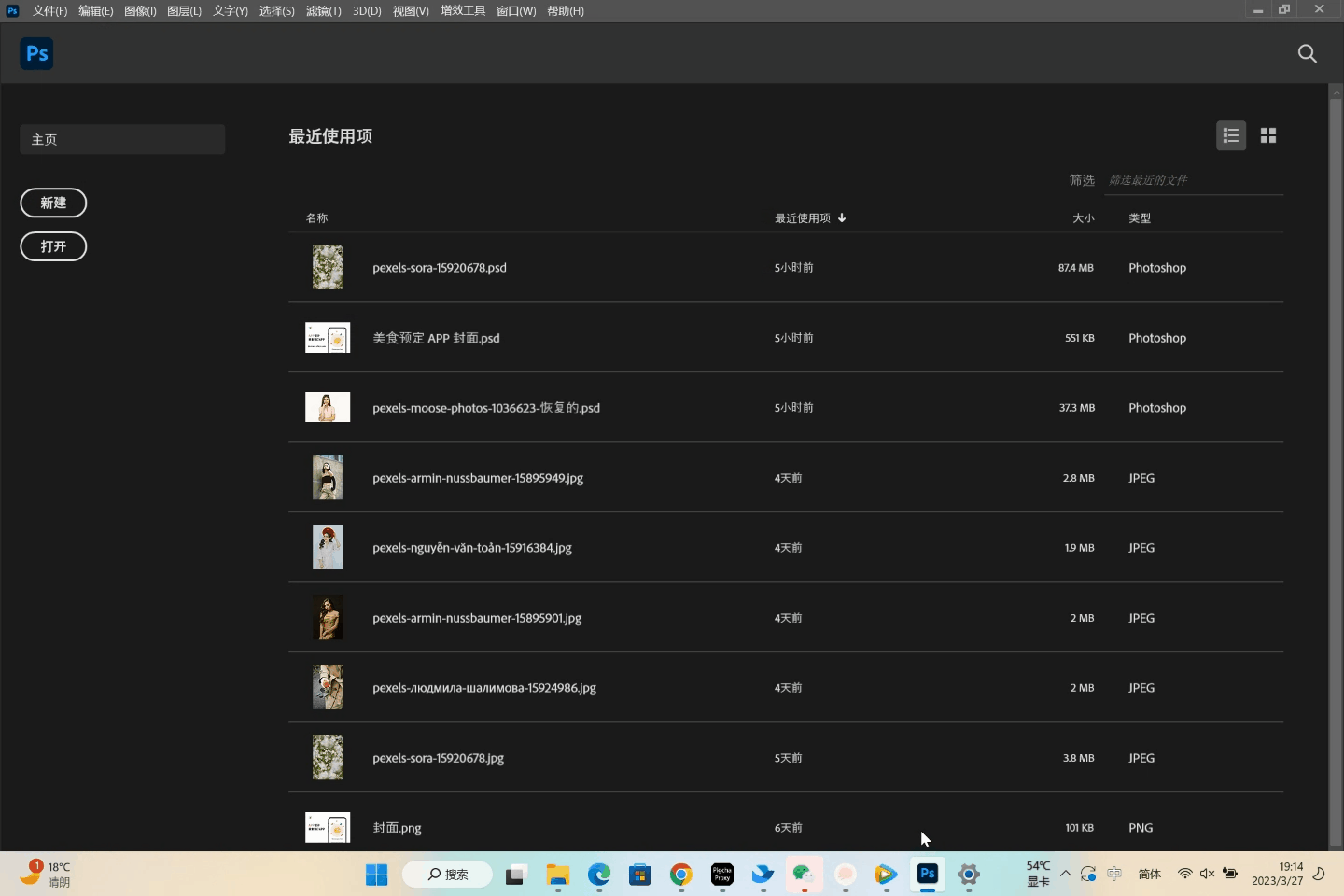
(2)在新画布中输入自己希望进行立体字处理的文字内容,我这里以“即时设计”4 个字为例。输入文字后通过「自由变换」工具将文字内容放在画布正中央,方便一会效果的查看和调整。
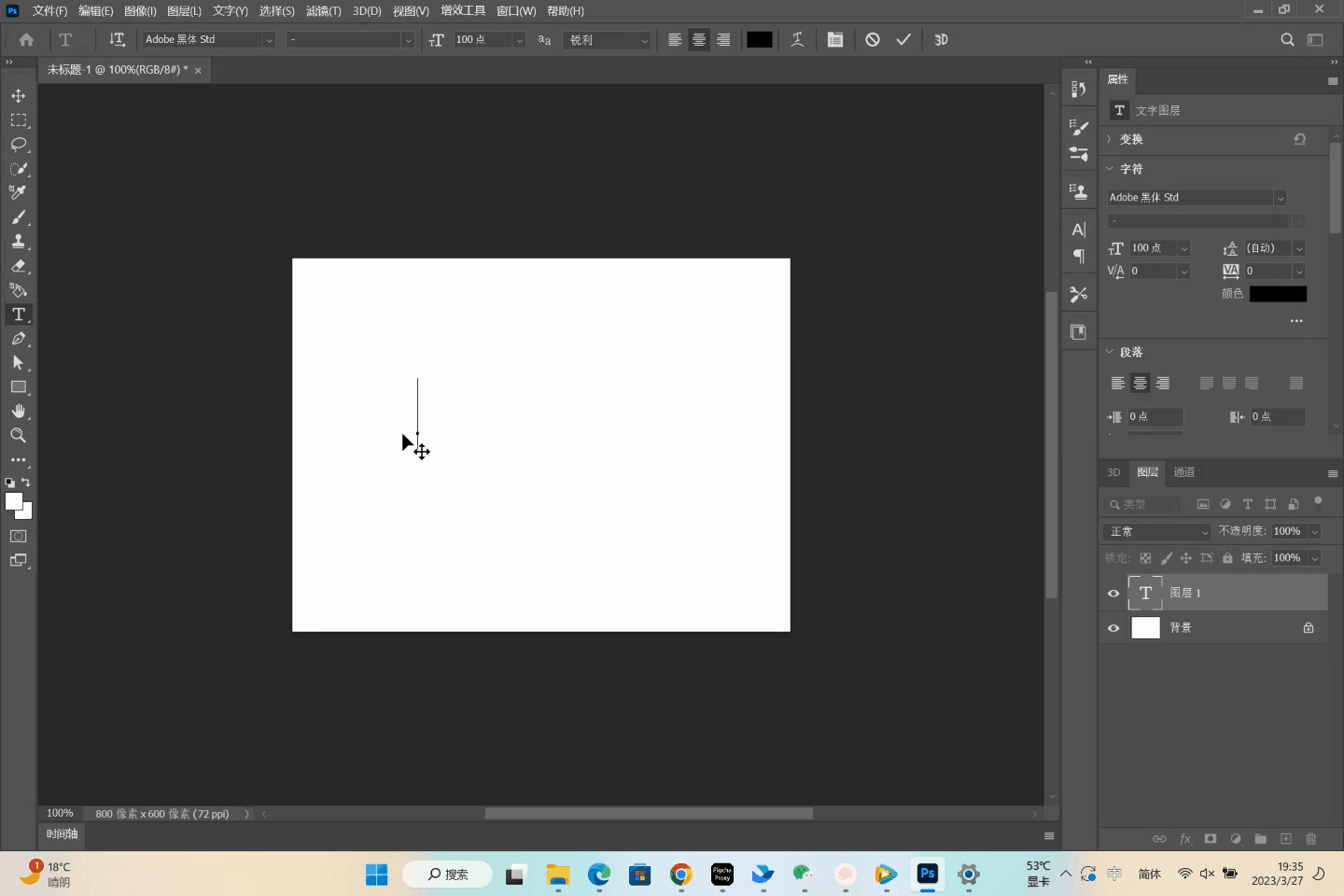
(3)重新选择「文本」工具,点击上方菜单栏中出现的「3D」选项,即可创建 3D 模型(部分版本在点击「3D」后会出现下拉菜单,选择「从所选图层新建3D模型」即可),右侧所示为默认模板中添加的效果。
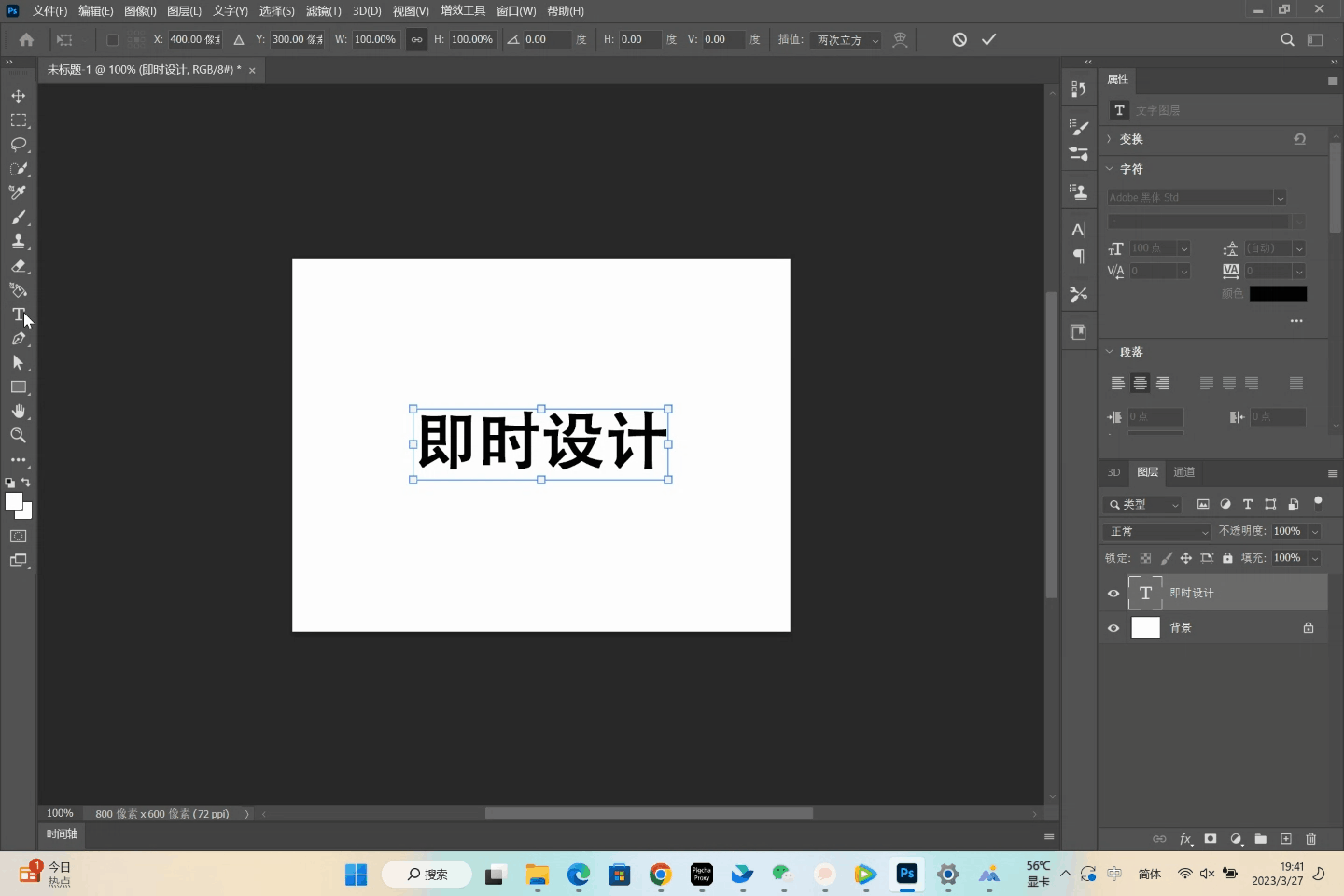
(4)选中不同的效果后通过拖动坐标轴上的数值来改变 3D 文字的材质、边界约束等效果,从而让文字呈现出不同的立体效果,鼠标放在文字上左右拖动也可改变显示视角。将文字调整至自己想要的效果后立体字就制作完成了。
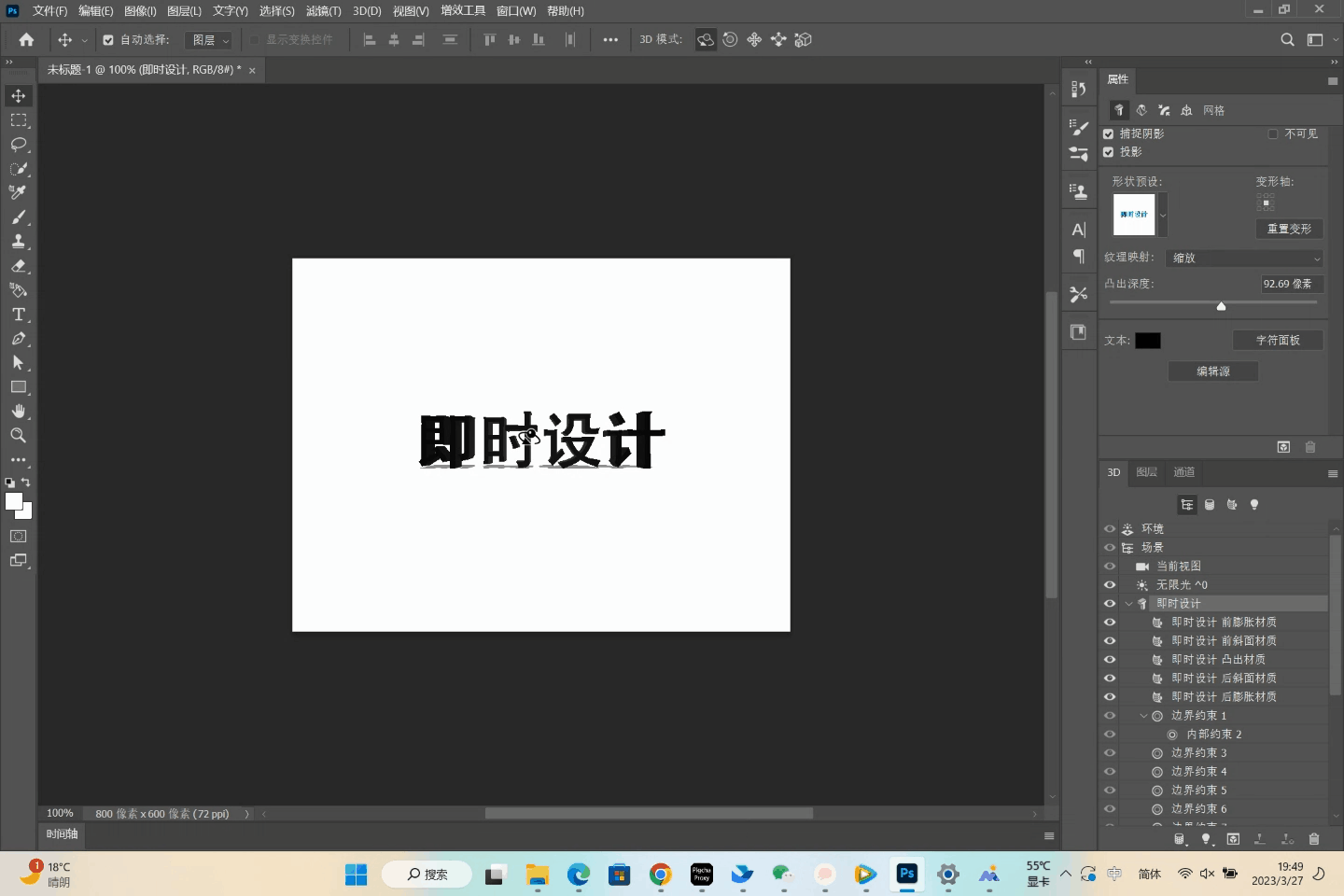
2.其他做出立体字效果的方法
(1)搜索即时设计并进入官网,点击右上角「进入工作台」后点击「创建文件」,选择恰当大小的画板,并选择左侧「文本」工具准备输入要进行调整的文字内容。我这里依旧以“即时设计”为例,输入后适当调整大小与在画板中的位置
点击下方图片即可立即跳转即时设计👇
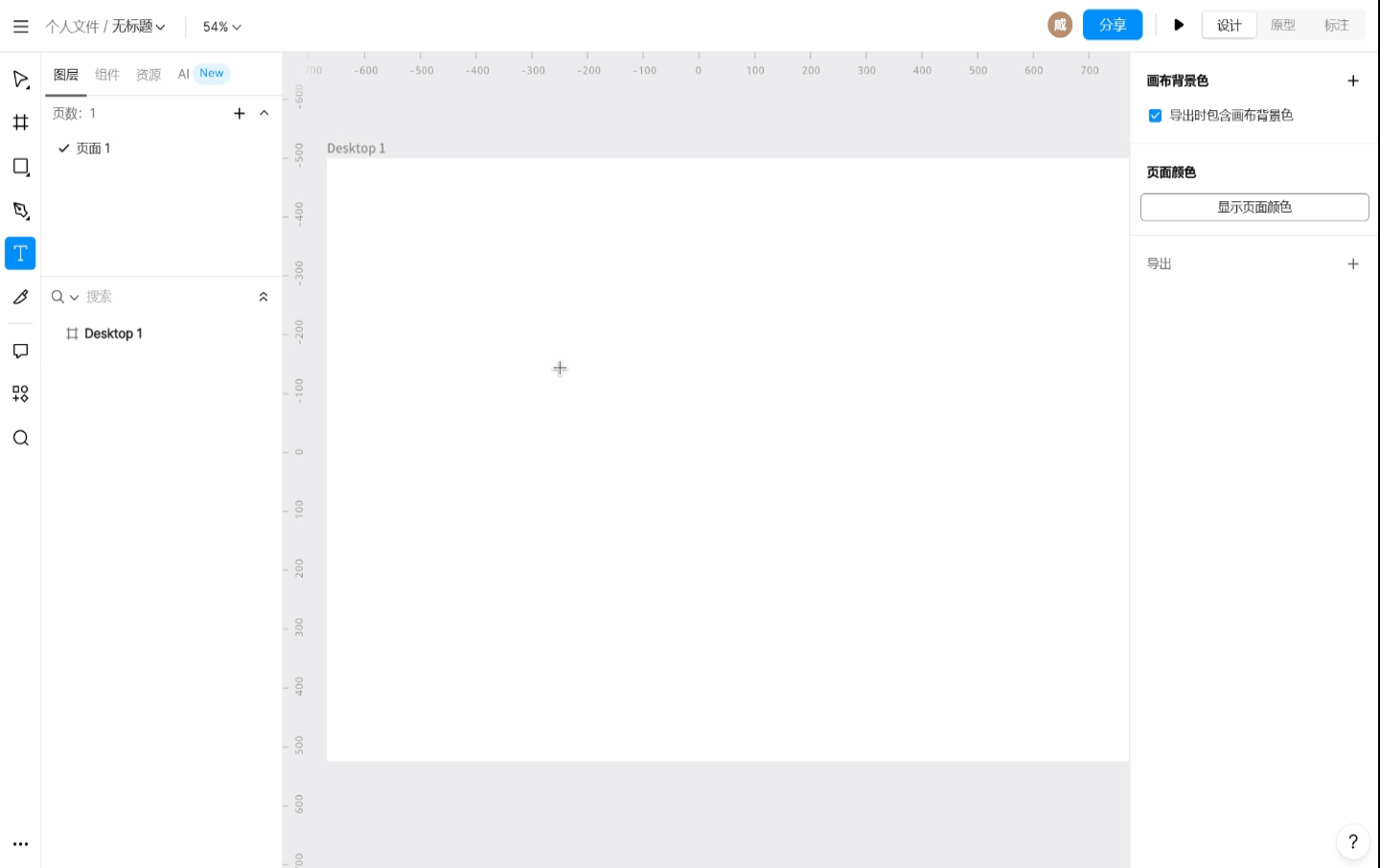
(2)选中菜单栏左侧「插件/小组件」,以“3D”为关键词进行搜索,安装「平面 3D」插件后点击运行。
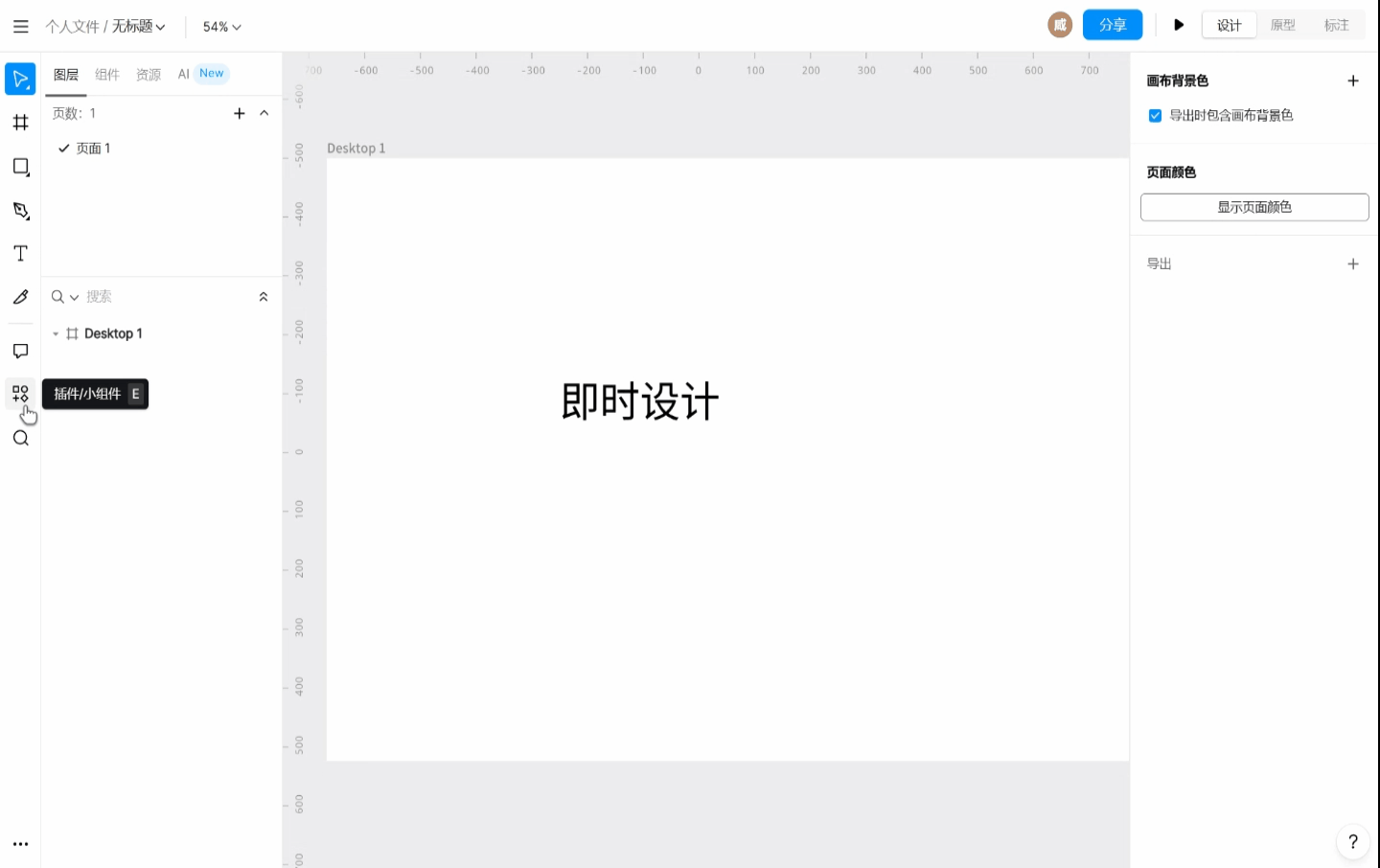
(3)在「平面 3D」界面窗口进行数值调整及 3D 效果设置,达到预期效果后导出即可。
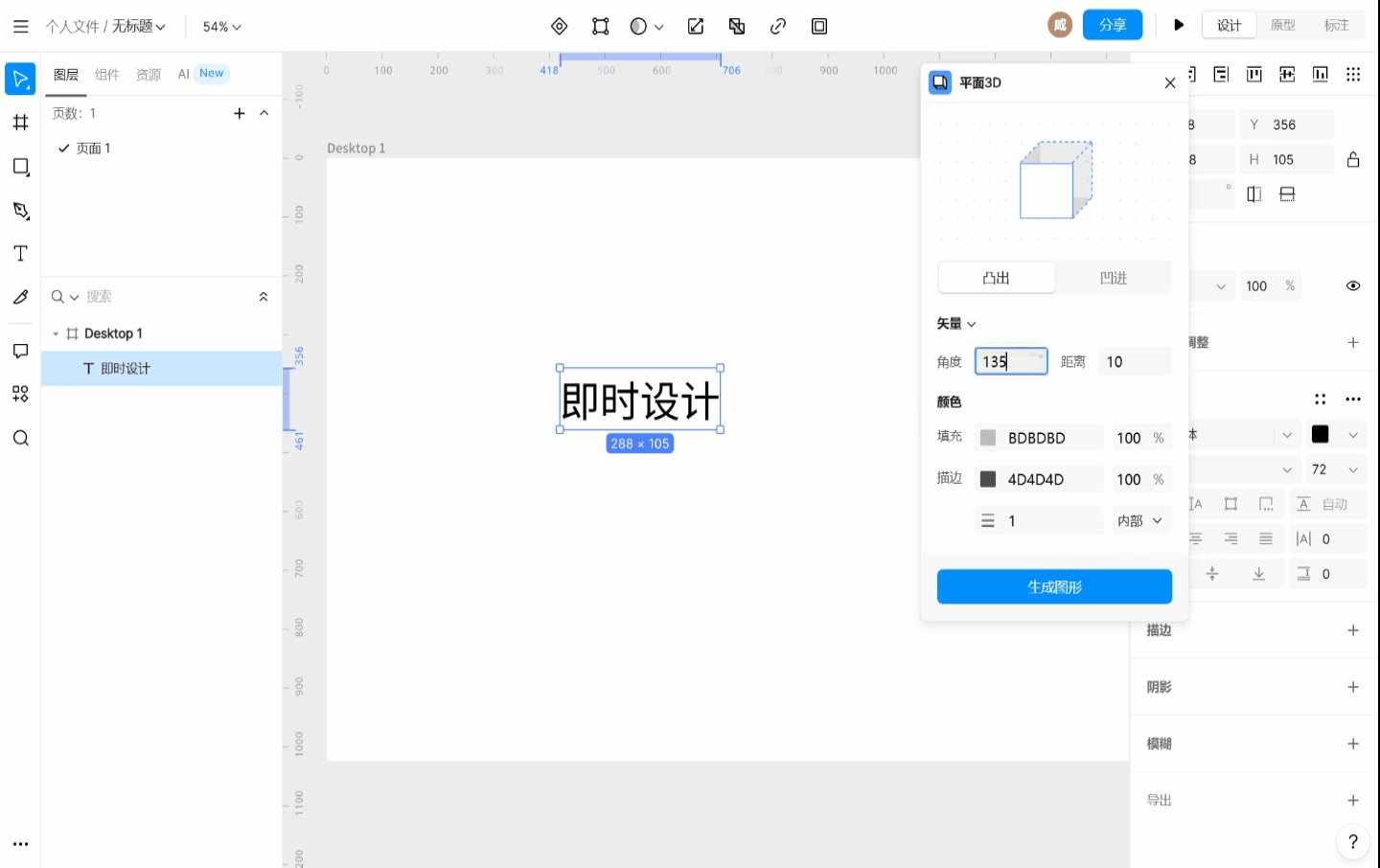
以上就是分别利用 PS 和即时设计来完成立体字效果的方法,都非常简单。其中在线设计工具即时设计的操作相对来说更加简单,而且其基于 Web 的特性让它不用下载就能使用,对系统及使用设备没有任何要求,所有的功能都是免费提供给用户的,适合所有用户来进行设计和学习,非常方便快捷。此外,在即时设计的资源广场也有多种的设计资源及作品模板,可以帮助大家快速入门,新手设计师也能快速上手,推荐大家使用。

